下面這一張,是用 Photoshop 來讀取 Nikon D3 所拍攝的 RAW 原圖。
可以看的出來,這張照片有幾個需要修飾的部份:
(1).白平衡偏冷,這是多數 Nikon 機種的問題,即使 D3 的白平衡也是很不準。
(2).曝光大概欠曝 0.3EV
(3).皮膚的部份,有坑坑洞洞的部份,需要磨皮柔膚。

下面這張圖,我就先調整白平衡,修正白平衡偏冷的問題。
我從原本的 4100 調高到 4750,別問我為什麼調到 4750,因為我是根據膚色來調整的~
簡單說,根據你的感覺來調整就對了~~

接下來曝光度 +0.3EV ,感覺膚色比較白晢,女生都喜歡這樣的感覺。

在 Camera Raw 裡面,調整完白平衡與曝光後,磨皮柔膚就要到 Photoshop 裡面來修了~
所以按一下右下角的「開啟影像」。(如果你看到的是「開啟物件」,請按一下 Shift 就會變成「開啟影像」了。)

首先,先放大畫面來看一下,皮膚的狀況。
放大是「Ctrl鍵」、「+號鍵」的組合鍵
縮小是「Ctrl鍵」、「-號鍵」的組合鍵
而「Ctrl鍵」+「數字0鍵」= 顯示全頁

修改前,先有個習慣是建立新的圖層,如果修的不好等等...也不會影響原圖,只要刪掉重建一次新圖層就好了。

一般人所知的 Photoshop 的磨皮柔膚術,是用高斯模糊或智慧模糊來做。
不過在這一步之前,我會先用「修復筆刷工具」,先做初步的處理,這樣之後再用模糊瀘鏡的時候,皮膚會更平滑。

修復筆刷工具的用法,是用一個參考點來做修復的依據。
建立參考點是按「Alt」鍵,鼠標會變成⊕,然後在你要修復的附近找皮膚狀況比較好的地方做為參考點。
下圖,我在臉頰附近挑皮膚狀況比較好的地方,做修復基準。
而技巧是要不斷的變更修復的參考點,在你打算要修復的地方附近喔!

這張圖,開始進行修復,不斷的重覆上一張圖與這張圖的動作。
修復的鼠標大小,可以用中括號的「[」與「]」來調整大小。(下面筆刷工具也會用到喔!)

修復後的初步結果,就如這張圖所示,是不是皮膚的狀況已經獲得很大的改善了呢?

這裡的磨皮,是利用「智慧模糊瀘鏡」來做。(高斯模糊也是可以)
下面這張圖,有三個動作,用紅色框起來的地方:
(1)右下角,建立新圖層。(用背景拷貝建立背景拷貝2)
(2)左邊工具列,選「筆刷工具」並設好筆刷,在選單下面有筆刷設定。(模式:標準、不透明:100%、流量:100%)
(3)點一下工具列下面的「快速遮色片模式」

開始刷皮膚狀況比較差的地方吧!如果刷錯、刷超過的話怎麼辦?
看一下工具列的快速遮色片模式的上面,有一個黑色與白色的圖案,上面有一個雙箭頭...
快速鍵「X」,會讓黑白調換過來,在上面是白色的時候,可以取消刷錯的部份。(請自行嘗試一下)

刷好後,再按一次「快速遮色片模式」工具,以取消遮色片模式。
這時候發現畫面變成了選取的狀態。
如果你跟我一樣,選取的範圍是「剛刷過以外的範圍」,請看下一張圖,把選取的部份反轉過來。
如果你已經選取剛刷過的部份的話,則看下下下張圖。

反轉,意思就是選的變沒選,沒選的變成選的。(這樣懂了嗎?)
用筆刷來刷,主要就是要「選取」待會要用來套瀘鏡的區域。

選取「智慧型模糊工具」,準備磨皮囉~

強度可以不用動它,主要要調整的是「臨界值」,不要拉太高,皮膚的紋理會完全不見,這樣也不自然。
一般,皮膚狀況還不錯的話,在 25~35 之間,就夠了!(但技巧還是從預覽圖上,來決定要調整的值。)

按下確定後,哇塞!!皮膚變的好光滑喔~~

如果你有仔細看第一張圖的話,我當時是用 Adobe RGB 的色域。
因為我還要放到我的網路相本上,給其它人欣賞。
但是,sRGB 是 Windows 的預設的色域,除非你有安裝 Firefox 的瀏覽器,IE 也是只支援 sRGB 的色域。
所以,下面這一步我是先「轉換」色域,轉換好之後再出圖。

經過以上的白平衡調整、曝光補償調整,還有磨皮柔膚~~最後的輸出結果如下。

再看一次修圖前的,是不是差很多呢?

 615)this.width=615" border="0">
615)this.width=615" border="0"> 615)this.width=615" border="0">
615)this.width=615" border="0"> 615)this.width=615" border="0">
615)this.width=615" border="0"> 615)this.width=615" border="0">
615)this.width=615" border="0"> 528)this.width=528" border="0">
528)this.width=528" border="0"> 615)this.width=615" border="0">
615)this.width=615" border="0"> 615)this.width=615" border="0">
615)this.width=615" border="0"> 615)this.width=615" border="0">
615)this.width=615" border="0"> 615)this.width=615" border="0">
615)this.width=615" border="0">

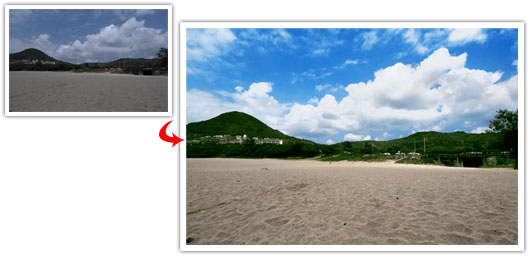



















 821)this.width=821" border="0">
821)this.width=821" border="0"> 821)this.width=821" border="0">
821)this.width=821" border="0"> 821)this.width=821" border="0">
821)this.width=821" border="0"> 821)this.width=821" border="0">
821)this.width=821" border="0"> 821)this.width=821" border="0">
821)this.width=821" border="0"> 821)this.width=821" border="0">
821)this.width=821" border="0"> 821)this.width=821" border="0">
821)this.width=821" border="0"> 821)this.width=821" border="0">
821)this.width=821" border="0"> 821)this.width=821" border="0">
821)this.width=821" border="0"> 821)this.width=821" border="0">
821)this.width=821" border="0"> 821)this.width=821" border="0">
821)this.width=821" border="0"> 800)this.width=800" border="0">
800)this.width=800" border="0"> 800)this.width=800" border="0">
800)this.width=800" border="0"> 800)this.width=800" border="0">
800)this.width=800" border="0"> 800)this.width=800" border="0">
800)this.width=800" border="0"> 800)this.width=800" border="0">
800)this.width=800" border="0"> 822)this.width=822" border="0">
822)this.width=822" border="0"> 822)this.width=822" border="0">
822)this.width=822" border="0"> 822)this.width=822" border="0">
822)this.width=822" border="0"> 822)this.width=822" border="0">
822)this.width=822" border="0"> 822)this.width=822" border="0">
822)this.width=822" border="0"> 822)this.width=822" border="0">
822)this.width=822" border="0"> 822)this.width=822" border="0">
822)this.width=822" border="0"> 822)this.width=822" border="0">
822)this.width=822" border="0"> 822)this.width=822" border="0">
822)this.width=822" border="0">